Kuinka saada Androidin käynnistysvalikko Nokia-puhelimeen
Johdanto
Androidin käynnistysvalikon avaaminen Nokia-puhelimellasi voi tarjota useita etuja, kuten vianmääritysvaihtoehtoja, ohjelmiston päivittämisen ja tehdasasetusten palauttamisen. Tämä opas auttaa sinua pääsemään Androidin käynnistysvalikkoon Nokia-puhelimellasi. Oppaassa käsitellään olennaiset valmisteluvaiheet, eri menetelmät ja vianmääritysvinkit.
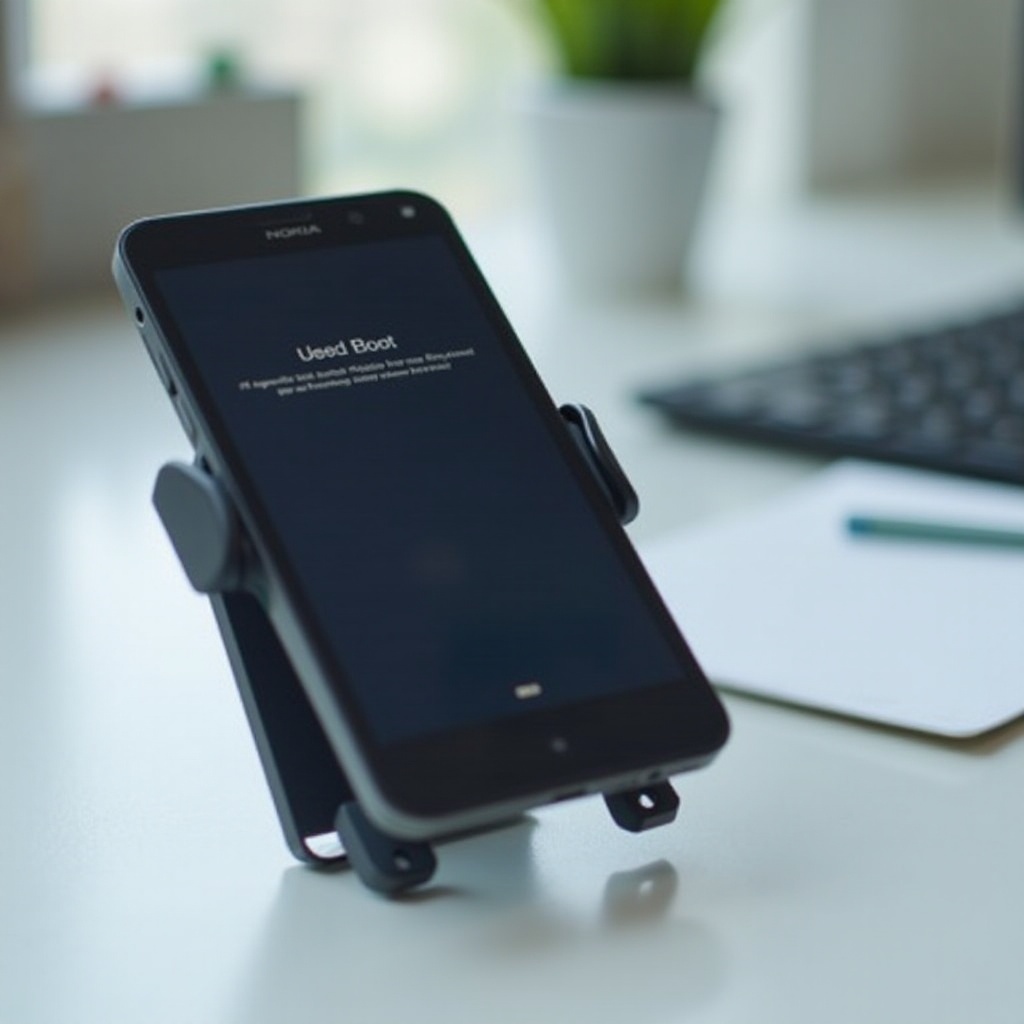
Nokia-puhelimen valmistelu
Ennen käynnistysvalikossa siirtymistä on tehtävä tietyt valmistelut. Näiden vaiheiden avulla varmistetaan, että et kohtaa ongelmia ja voit edetä sujuvasti.
Yhteensopivuuden tarkistaminen
Tarkista ensin, tukeeko Nokia-puhelinmallisi Androidin käynnistysvalikkoon pääsyä. Tämän ominaisuuden omaavat mallit ovat yleensä uudempia Android-pohjaisia Nokia-puhelimia. Tarkista virallinen Nokian tukisivu tai puhelimen käyttöohje lisätietoja varten.
Tietojen varmuuskopiointi
On tärkeää varmuuskopioida tietosi ennen jatkamista. Käynnistysvalikkoon pääsy voi johtaa tietojen menetykseen, erityisesti jos teet vahingossa tehdasasetusten palautuksen. Käytä pilvipalveluita, SD-kortteja tai yhdistä laite tietokoneeseen varmuuskopioidaksesi valokuvat, yhteystiedot, sovellukset ja muut tärkeät tiedot.
Kehittäjäasetusten ottaminen käyttöön
Jotta voit käyttää tiettyjä käynnistysvalikoita tai käyttää edistyneitä komentoja, sinun on otettava käyttöön Kehittäjäasetukset Nokia-puhelimessasi:
1. Siirry Asetukset.
2. Vieritä alas ja valitse Tietoja puhelimesta.
3. Napauta Koontinumero seitsemän kertaa, kunnes näet viestin, että olet nyt kehittäjä.
4. Palaa Asetukset ja etsi Kehittäjäasetukset lisäasetuksia varten.
Nyt olet valmis siirtymään kohti käynnistysvalikkoon pääsyä.
Käynnistysvalikkoon pääsy näppäinyhdistelmillä
Kun valmistelut ovat kunnossa, yksi yksinkertaisimmista menetelmistä on käyttää näppäinyhdistelmiä.
Näppäinyhdistelmät yleisille Nokia-malleille
Monissa Nokia-puhelimissa käynnistysvalikkoon pääsee näillä näppäinyhdistelmillä:
1. Sammuta puhelimesi kokonaan.
2. Paina ja pidä alhaalla virtapainiketta ja äänenvoimakkuuden vähennyspainiketta samanaikaisesti muutaman sekunnin ajan.
3. Vapauta painikkeet, kun Nokia-logo ilmestyy, ja käynnistysvalikon pitäisi tulla esiin.
Joissakin malleissa voi olla pieniä vaihteluita. Tarkista aina puhelimen käyttöohje, jos nämä yhdistelmät eivät toimi.
Yleisten ongelmien ratkaisu
Epäonnistuminen käynnistysvalikkoon pääsyssä ensimmäisellä yrityksellä voi tapahtua. Tässä on muutamia vianmääritysvinkkejä:
– Tarkista painikkeiden toimivuus: Varmista, että virtapainike ja äänenvoimakkuuspainikkeet toimivat.
– Akun tila: Varmista, että puhelimen akku on riittävästi ladattu.
– Ajastus: Harjoittele painikkeiden painalluksen ja pitämisen ajoitusta.
Jos ongelmat jatkuvat, tarvitset vaihtoehtoisia menetelmiä tai mallikohtaista tietoa.
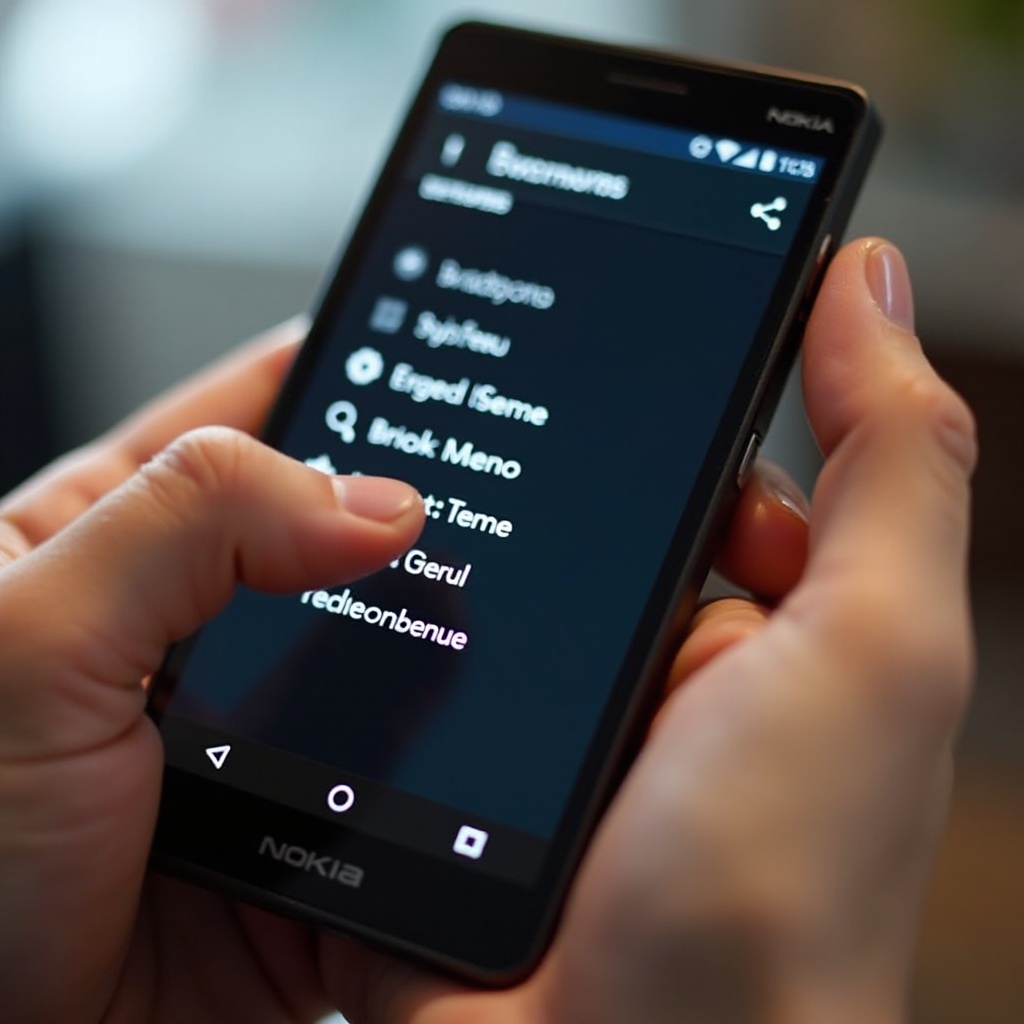
ADB:n ja Fastboot-komentojen käyttäminen
ADB (Android Debug Bridge) ja Fastboot ovat edistyneitä työkaluja, jotka voivat auttaa pääsemään käynnistysvalikkoon, erityisesti silloin kun näppäinyhdistelmät eivät toimi.
ADB:n ja Fastbootin asentaminen tietokoneelle
- Lataa ADB ja Fastboot -työkalut viralliselta Android-kehittäjäsivustolta.
- Pura tiedostot tietokoneellesi haluamaasi sijaintiin.
- Asenna USB-ajurit Nokia-puhelimellesi. Nämä ovat usein saatavilla virallisella Nokian tukisivustolla.
Nokia-puhelimen yhdistäminen USB:n kautta
- Ota käyttöön USB-vianetsintä Kehittäjäasetuksista puhelimessasi.
- Yhdistä puhelin tietokoneeseen USB-kaapelilla.
- Avaa komentokehote (Windows) tai Terminal (Mac/Linux) tietokoneellasi.
Komentojen opas käynnistysvalikkoon pääsyyn
Kun puhelin ja tietokone ovat valmiina, seuraa näitä vaiheita:
1. Siirry ADB-kansioon: cd polku-adb-kansioon
2. Varmista yhteys: adb devices. Laitteesi pitäisi näkyä luettelossa.
3. Käynnistä uudelleen bootloaderiin: adb reboot bootloader
Puhelimesi pitäisi nyt siirtyä käynnistysvalikkoon. Käytä Fastboot-komentoja lisätehtäviä varten tarvittaessa.
Vaihtoehtoiset menetelmät
Vaikka näppäinyhdistelmät ja ADB/Fastboot ovat vakiomenetelmiä, tässä on muutamia vaihtoehtoja. Nämä voivat olla hyödyllisiä, kun muut vaihtoehdot eivät toimi kätevästi tilanteesi kannalta.
Käytä kolmannen osapuolen sovelluksia
Google Play Kaupassa on useita sovelluksia, jotka väittävät auttavan pääsemään käynnistysvalikkoon. Sovellukset kuten Reboot Manager voivat käynnistää puhelimesi eri tiloihin, mukaan lukien bootloaderin.
Hyödyt ja riskit
Hyödyt: Kätevä ja käyttäjäystävällinen.
Riskit: Nämä sovellukset eivät välttämättä ole luotettavia ja voivat sisältää haittaohjelmia. Käytä niitä varovaisesti, ja lataa sovellukset aina luotettavilta kehittäjiltä.
Vianmääritys käynnistysvalikkoon pääsyssä
Vaikka käytettävissä on kattavia oppaita, ongelmia voi silti ilmetä.
Yleiset ongelmat ja ratkaisut
- Puhelinta ei havaita ADB:ssa: Varmista, että USB-vianetsintä on käytössä ja kokeile toista USB-porttia.
- Jumissa logossa: Yritä näppäinyhdistelmää uudelleen tai varmista, että puhelimesi on täysin ladattu.
Mitä tehdä, jos käynnistysvalikko ei näy
Jos käynnistysvalikko ei tule näkyviin kaikkien menetelmien kokeilusta huolimatta:
1. Ota yhteyttä Nokian tukeen: He voivat tarjota mallikohtaista apua.
2. Vieraile huoltokeskuksessa: Ammattilaiset voivat ratkaista laitteisto- tai ohjelmisto-ongelmat.
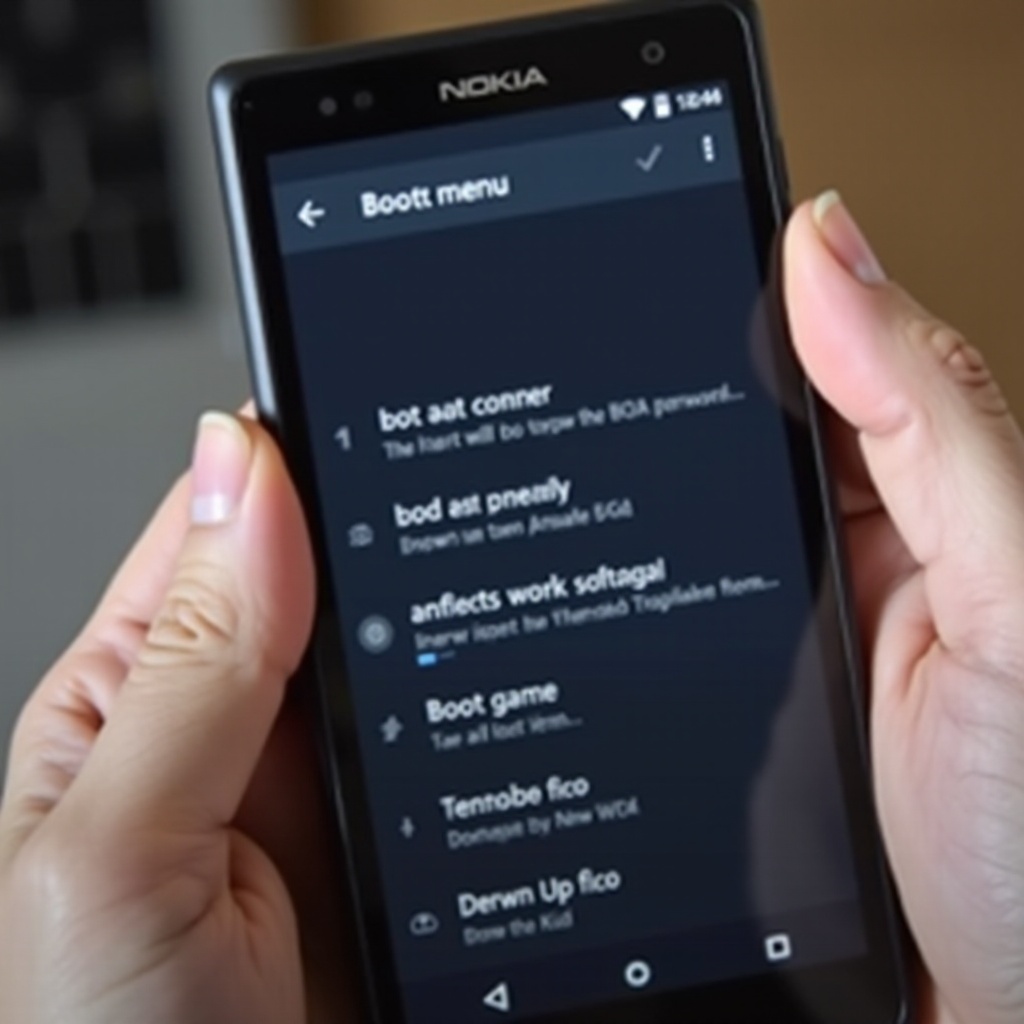
Päätelmä
Androidin käynnistysvalikkoon pääsy Nokia-puhelimellasi ei tarvitse olla monimutkaista. Noudattamalla tätä opasta voit turvallisesti ja tehokkaasti päästä käynnistysvalikkoon eri tarkoituksia varten.
Usein kysytyt kysymykset
Mitä teen, jos Nokia-puhelimeni jumittuu käynnistyssilmukkaan?
Jos puhelimesi jumittuu käynnistyssilmukkaan, yritä päästä käynnistysvalikkoon ja suorittaa tehdasasetusten palautus. Jos tämä ei onnistu, ota yhteyttä Nokian tukeen saadaksesi lisäapua.
Voiko käynnistysvalikon käyttäminen mitätöidä takuun?
Pelkkä käynnistysvalikon käyttäminen ei mitätöi takuuta. Tietyt toimenpiteet, kuten laitteen roottaaminen, voivat kuitenkin mitätöidä takuun.
Mitä vaihtoehtoja on saatavilla käynnistysvalikossa?
Käynnistysvalikko sisältää yleensä vaihtoehtoja, kuten palautustila (Recovery Mode), Fastboot-tila ja normaali käynnistys. Näillä vaihtoehdoilla voi suorittaa järjestelmäpäivityksiä, tehdasasetusten palautuksia ja muita hyödyllisiä tehtäviä.
